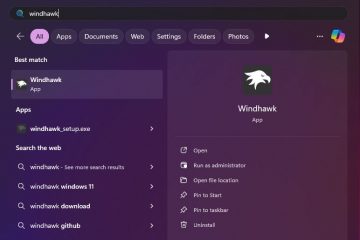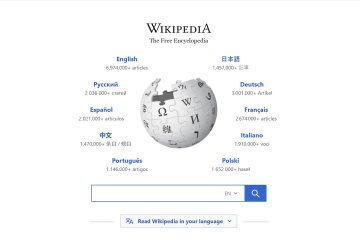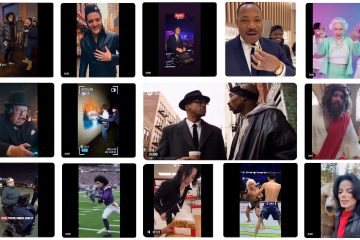Cuando apareció Windows 11 por primera vez, uno de los cambios más importantes que la gente notó no fueron los íconos ni los widgets; era la barra de tareas. Durante años, los usuarios de Windows podían arrastrar la barra de tareas a la parte superior o a los lados de la pantalla.
Era sencillo, familiar y ofrecía a todos una forma de personalizar su configuración. Luego vino Windows 11, con su nuevo diseño, íconos centrados y una barra de tareas bloqueada que se negaba a moverse.
Si intentaste mover tu barra de tareas y te diste cuenta de que simplemente no se movía, no te preocupes, no estás solo. En esta guía, le diré por qué Microsoft eliminó esta opción, qué aún puede personalizar y las formas prácticas más recientes para mover la barra de tareas al lado superior, izquierdo o derecho de la pantalla. Entonces, comencemos con la guía.

Tabla de contenido
Por qué no puedes ¿Ya no mueves la barra de tareas en Windows 11?
En Windows 7, 8 y 10, era muy sencillo; simplemente puedes arrastrar la barra de tareas a cualquier borde de tu pantalla. Entonces, ¿por qué Microsoft eliminó eso en Windows 11? La respuesta está en el rediseño completo de la barra de tareas.
Cuando se lanzó Windows 11, Microsoft reconstruyó gran parte de la interfaz desde cero. La nueva barra de tareas no es la misma de Windows 10; está codificado de manera diferente, con nuevas animaciones, transiciones y diseños diseñados específicamente para la parte inferior de la pantalla.
Todo, el menú Inicio, el centro de notificaciones e incluso la configuración rápida, depende de esta ubicación inferior. Moverlo a otro borde no es tan simple como cambiar una línea de código. Rompería varios elementos visuales y comportamientos.
Microsoft ha dicho públicamente que solo un porcentaje muy pequeño de usuarios solía mover la barra de tareas, por lo que rediseñar toda la interfaz de usuario solo para admitir eso nuevamente no valía la pena.
Entonces, oficialmente, la barra de tareas permanece en la parte inferior. Dicho esto,”oficialmente”no significa”imposible”. Con algunos cambios y herramientas, aún puedes moverlo, pero requiere un poco de esfuerzo.
Lo que aún puedes personalizar sin ningún truco
Entonces, ahora hablemos de lo que Windows 11 realmente te permite personalizar de forma segura.
1. Cambiar la alineación de los iconos de la barra de tareas (izquierda o centro)
De forma predeterminada, Windows 11 centra el botón y los iconos de Inicio, similar a macOS. Si prefiere el aspecto clásico alineado a la izquierda, aquí le mostramos cómo hacerlo:
Haga clic derecho en cualquier espacio vacío en su barra de tareas. Seleccione Configuración de la barra de tareas. Desplácese hacia abajo y haga clic en Comportamientos de la barra de tareas. En Alineación de la barra de tareas, seleccione Izquierda en lugar de Centro.
Eso es todo. Sus íconos se desplazarán hacia la izquierda instantáneamente y el botón Inicio volverá a su posición anterior.
2. Mostrar u ocultar iconos
Puedes elegir qué iconos aparecen, como Widgets, Copilot, Vista de tareas o Búsqueda. En Elementos de la barra de tareas, simplemente desactiva lo que no quieras. Esto hace que la barra de tareas sea más limpia y minimalista.
3. Combinar o separar iconos
Windows 11 ahora te permite decidir si combinar los iconos de la barra de tareas o mostrarlos individualmente. Vaya a: Configuración > Personalización > Barra de tareas > Comportamientos de la barra de tareas > Combinar botones de la barra de tareas
Seleccione su opción preferida:
Combinar siempre Cuando la barra de tareas esté llena Nunca combinar
4. Cambiar el tamaño de la barra de tareas
¿Quieres más espacio para aplicaciones o íconos más pequeños? También puedes ajustar el tamaño de la barra de tareas:
Abre Configuración > Personalización > Barra de tareas > Tamaño de la barra de tareas Elige Pequeña, Mediana o Grande
Estas configuraciones integradas pueden ser suficientes para la mayoría de los usuarios. Pero si realmente desea que su barra de tareas esté en la parte superior, izquierda o derecha, siga leyendo.
Mover la barra de tareas usando ajustes del registro (si no ha actualizado su Windows 11 a la versión 25H2)
Abarquemos el método”manual”, editando el Registro de Windows.
Nota: Este método ya no funciona en las últimas versiones de Windows 11 (como la compilación 25H2). Pero aun así vale la pena comprender cómo funcionaba en versiones anteriores, porque ayuda a explicar cómo Windows almacena las preferencias de la barra de tareas.
Estos son los pasos que debes seguir:
Presiona Win + R, escribe regedit y presiona Entrar. Navegue hasta esta ubicación: HKEY_CURRENT_USER\Software\Microsoft\Windows\CurrentVersion\Explorer\StuckRects3  Haga doble clic en el valor Configuración a la derecha. Verás una larga cadena de números. Busque la segunda fila, sexta columna (el valor suele comenzar como 03). Cambie este valor a: 01 → Barra de tareas en la parte superior 00 → Izquierda 02 → Derecha 03 → Abajo
Haga doble clic en el valor Configuración a la derecha. Verás una larga cadena de números. Busque la segunda fila, sexta columna (el valor suele comenzar como 03). Cambie este valor a: 01 → Barra de tareas en la parte superior 00 → Izquierda 02 → Derecha 03 → Abajo  Haga clic Está bien. Abra el Administrador de tareas (Ctrl + Mayús + Esc). Busque Explorador de Windows, haga clic derecho en él y haga clic en Reiniciar.
Haga clic Está bien. Abra el Administrador de tareas (Ctrl + Mayús + Esc). Busque Explorador de Windows, haga clic derecho en él y haga clic en Reiniciar.
Si tienes una versión anterior de Windows 11 (como 21H2), es posible que esto aún mueva tu barra de tareas a la parte superior. Pero dado que Microsoft actualizó el sistema de la barra de tareas en versiones posteriores, este cambio ahora prácticamente no es funcional.
Herramientas de terceros que realmente funcionarán en 2025
Si desea una solución que funcione hoy, necesitará ayuda de software de terceros. Exploremos los más populares (y seguros) que la gente usa en este momento.
1. ExplorerPatcher (gratis)
ExplorerPatcher es un programa liviano de código abierto que restaura muchas funciones antiguas de Windows 10. Puede mover la barra de tareas al Arriba, recuperar el menú Inicio clásico e incluso ajustar el comportamiento de la barra de tareas como en versiones anteriores de Windows.
Visite la página oficial de ExplorerPatcher GitHub. Descargue la última versión (ep_setup.exe) desde la sección Activos.  Ejecute el instalador. Parchará automáticamente su barra de tareas y reiniciará el Explorador. Haga clic derecho en su barra de tareas> seleccione Propiedades.
Ejecute el instalador. Parchará automáticamente su barra de tareas y reiniciará el Explorador. Haga clic derecho en su barra de tareas> seleccione Propiedades.  En la pestaña Barra de tareas, busque la Ubicación principal de la barra de tareas en pantalla > elija Arriba. Pulsa Reiniciar el Explorador de archivos para aplicar los cambios.
En la pestaña Barra de tareas, busque la Ubicación principal de la barra de tareas en pantalla > elija Arriba. Pulsa Reiniciar el Explorador de archivos para aplicar los cambios. 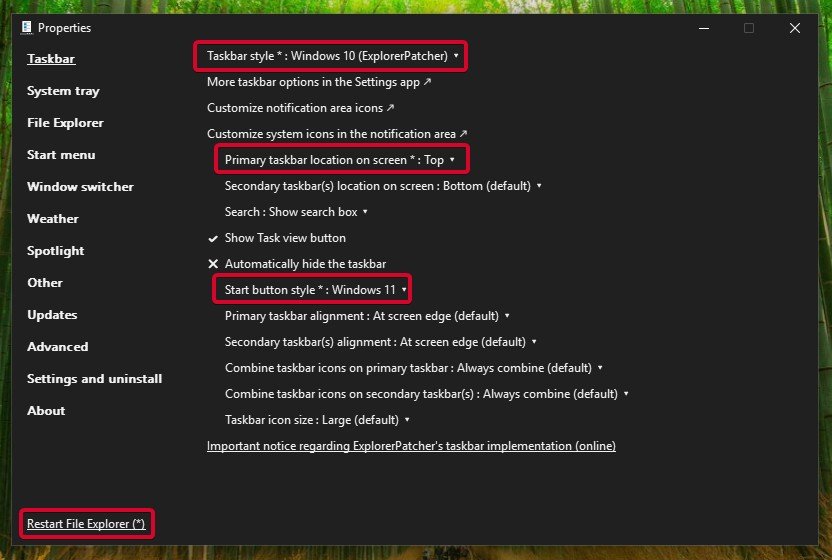
Ventajas
Completamente gratis. Restaura el antiguo diseño de la barra de tareas (más control). Actualizado periódicamente por la comunidad.
Contras
Ocasionalmente se rompe después de actualizaciones importantes de Windows. Se necesita un poco de tiempo para configurarlo correctamente. El antivirus puede marcarlo (falsa alarma) porque modifica los archivos del sistema. 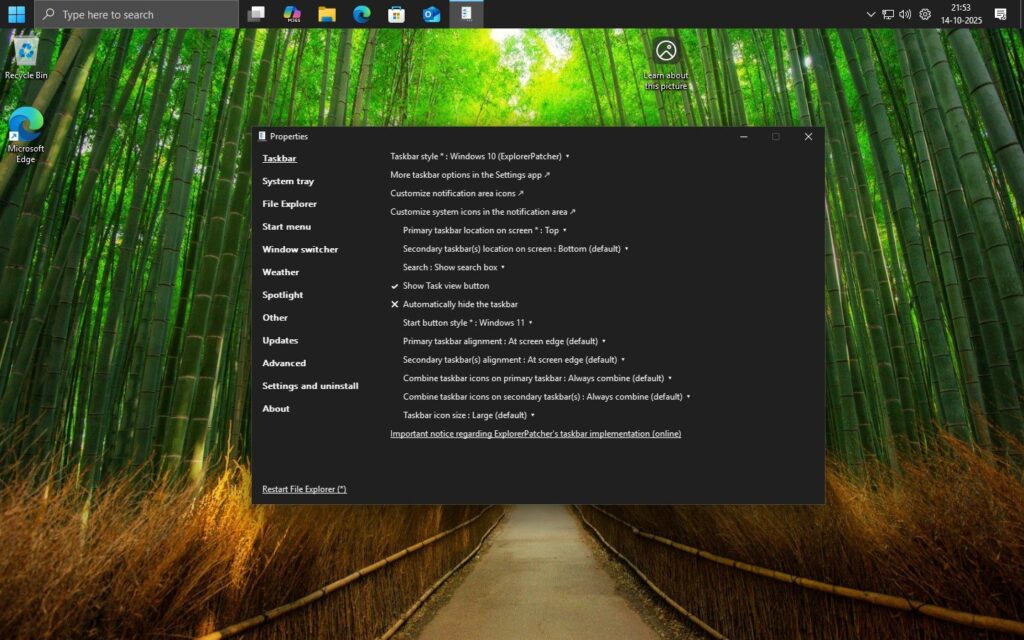
Nota: Después de la instalación, desactive Windows automático actualizaciones hasta que esté seguro de que la última versión de ExplorerPatcher es compatible con su versión actual. Esto evita fallas o errores visuales.
2. Start11 (Pago, pero pulido)

Si prefieres algo estable y Start11 de Stardock, ideal para principiantes, es una excelente opción. Es una aplicación comercial, pero ofrece una prueba gratuita de 30 días y es una de las pocas herramientas que aún funciona perfectamente en las últimas versiones de Windows 11 (a partir de octubre de 2025).
Visite stardock.com/products/start11. Descarga e instala la aplicación. Durante la configuración, elija Iniciar prueba de 30 días o compre una licencia (alrededor de $9,99).  Abra Start11 > vaya a la configuración de la barra de tareas. Busque Posición de la barra de tareas > y seleccione Arriba para el monitor principal. Confirma y aplica.
Abra Start11 > vaya a la configuración de la barra de tareas. Busque Posición de la barra de tareas > y seleccione Arriba para el monitor principal. Confirma y aplica. 
Pros
Muy estable; rara vez se rompe después de las actualizaciones. Fácil de usar, incluso para principiantes. Ofrece una personalización profunda del menú Inicio (estilos de Windows 7, 10 u 11).
Contras
Software pago (después de la prueba). No admite posicionamiento izquierdo/derecho, solo superior. Ligeramente más pesado en recursos del sistema que ExplorerPatcher. 
Si desea una solución de”configúrelo y olvídese”, Start11 es sin lugar a dudas la solución la apuesta más segura.
Además, lea:
3. Modificaciones Windhawk (para usuarios avanzados)

Windhawk es un motor de personalización que le permite aplicar pequeñas “mods“creadas por la comunidad a las funciones de Windows, algo así como extensiones de navegador para su sistema. Hay un mod popular de Windhawk llamado “Mover la barra de tareas a la parte superior” que funciona en las últimas versiones de Windows 11.
Vaya a windhawk.net. Descargue e instale Windhawk. Ejecútelo y busque el mod”Barra de tareas en la parte superior“.  Instale y habilite el mod. Reinicie Explorer o su PC.
Instale y habilite el mod. Reinicie Explorer o su PC. 
Pros
Funciona en las últimas versiones de Windows (incluso 25H2). Modular, fácil de habilitar o deshabilitar. Constantemente actualizado por la comunidad.
Contras
Requiere configuración manual. Es posible que algunas modificaciones no sean 100% estables. Debido a que inyecta código en Explorer, algunos programas antivirus pueden advertirle (nuevamente, falsos positivos). 
Si te sientes cómodo experimentando y quieres mantenerte actualizado, Windhawk es divertido y flexible.
Entonces, eso es todo lo que tenemos para usted sobre cómo mover la barra de tareas en Windows 11 (arriba, izquierda o derecha). Esperamos que esta guía te haya ayudado. Para obtener más información, comente a continuación y háganoslo saber.